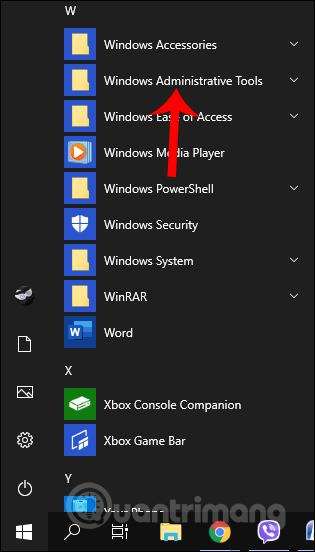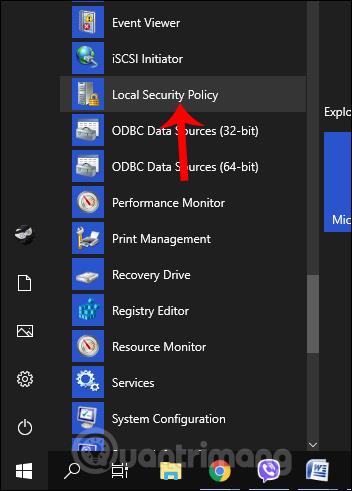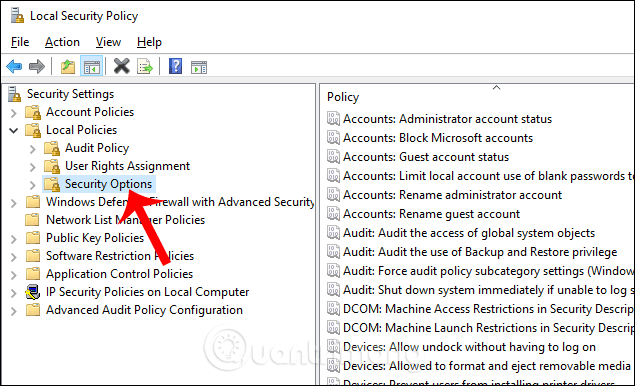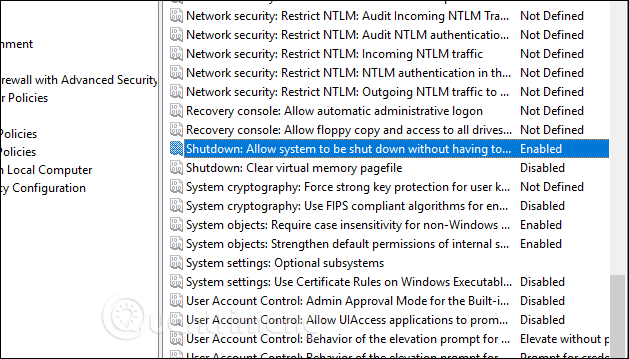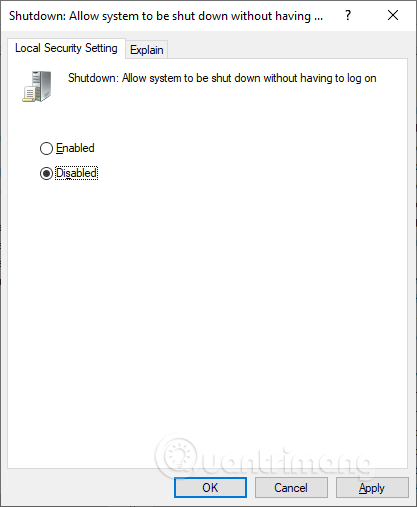Eine der Möglichkeiten, einen Windows-Computer auszuschalten, besteht darin, ihn direkt auf dem Sperrbildschirm über den Netzschalter in der unteren rechten Ecke des Bildschirms auszuschalten. Mit diesem Netzschalter haben wir die Möglichkeit, den Computer herunterzufahren, in den Ruhezustand zu versetzen oder neu zu starten. Bei vielen Computern wird dieser Netzschalter jedoch nicht auf dem Sperrbildschirm angezeigt, sodass sie fälschlicherweise glauben, der Computer sei fehlerhaft.
Tatsächlich wird der Netzschalter nicht auf dem Sperrbildschirm angezeigt, wahrscheinlich weil jemand diesen Netzschalter deaktiviert hat, den Netzschalter so eingestellt hat, dass er nicht auf dem Sperrbildschirm angezeigt wird, oder weil jemand sich am Computer angemeldet hat. Sie sind also gezwungen, auf den Hauptbildschirm zuzugreifen, um sich von dort abzumelden. Wenn ein Computer in einer Büroumgebung betrieben wird, die von vielen Personen gemeinsam genutzt wird, entfernt der Administrator den Netzschalter, um die Mitglieder aufzufordern, sich bei ihren Konten anzumelden, und schaltet dann den Computer über den Hauptbildschirm aus, um auf einfache Weise zu steuern, wer Zugriff hat. und mehr Computer nutzen . Wenn Benutzer den Netzschalter in Windows 10 auf dem Sperrbildschirm anpassen möchten, lesen Sie bitte den folgenden Artikel.
So schalten Sie den Netzschalter auf dem Anmeldebildschirm ein/aus
Sperrbildschirm unter Windows 10 mit dem unten angezeigten Netzschaltersymbol.

Schritt 1:
Benutzer klicken auf das Startsymbol am unteren Bildschirmrand und wählen dann Windows-Verwaltungstools in der Liste aus.
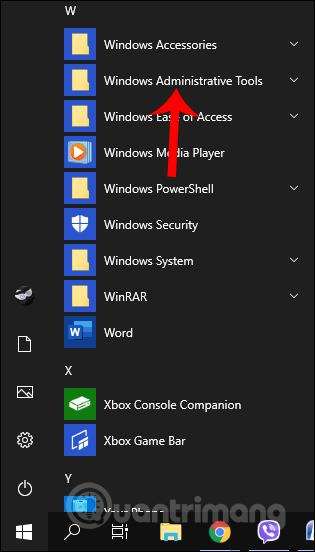
Dann finden wir den Manager für lokale Sicherheitsrichtlinien , wie unten gezeigt.
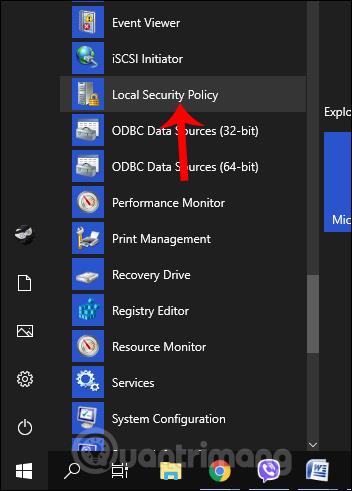
Schritt 2:
Wir zeigen die Ordneroberfläche an, suchen und klicken auf „ Lokale Richtlinien“ und klicken dann unten auf „Sicherheitsoptionen“ .
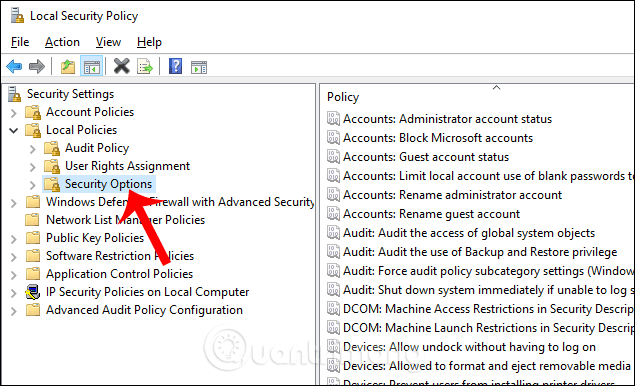
Wenn der Benutzer nach rechts schaut, findet er den Wert Herunterfahren: Herunterfahren des Systems ohne Anmeldung zulassen und dann doppelklicken, um den Wert zu bearbeiten.
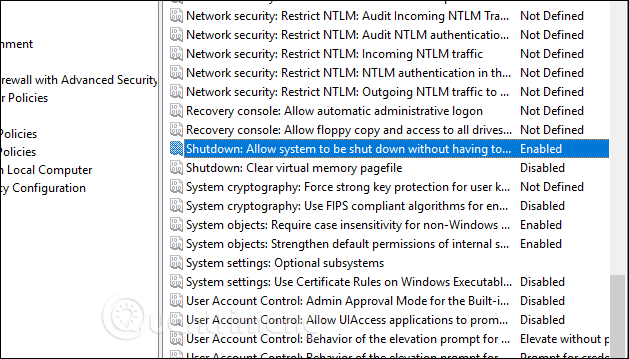
Schritt 3:
Zeigen Sie das neue Dialogfeld an, klicken Sie auf die Registerkarte „Lokale Sicherheitseinstellung“ und ändern Sie dann den Wert in „Deaktivieren“ . Klicken Sie unten auf „Übernehmen“ und dann auf „OK“ , um die neuen Einstellungen zu speichern.
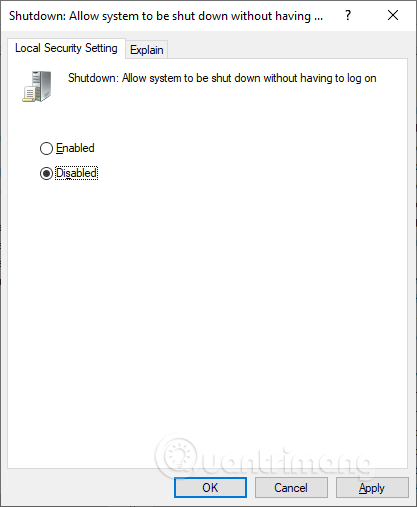
Wenn wir uns auf dem Bildschirm anmelden, sehen wir daher nicht mehr wie zuvor das Power-Button-Symbol. Wenn Sie den Netzschalter wieder auf dem Anmeldebildschirm des Computers anzeigen möchten, ändern Sie einfach den Wert „Herunterfahren: System kann ohne Anmeldung heruntergefahren werden“ auf „Aktiviert“.
Mit nur einem kleinen Trick können Benutzer den Power-Button auf dem Anmeldebildschirm von Windows 10 aktivieren oder deaktivieren. Sobald Sie die Einstellungen erneut ändern, verschwindet der Power-Button, ohne dass der Computer neu gestartet werden muss.
Ich wünsche Ihnen viel Erfolg!